Apa itu a .Sambungan Fail RAR?
Bagi pengguna yang tidak tahu, fail RAR adalah fail terkompresi yang dibagi menjadi sekumpulan fail berbilang volume. Ini biasanya dilakukan dalam kes di mana terdapat banyak kumpulan file yang perlu dibagikan atau dipindahkan, oleh itu dimampatkan ke dalam fail zip. Begitu juga, untuk fail zip, apabila fail dipindahkan atau dimuat turun dari internet perlu diekstrak. Sejumlah alat tersedia untuk membantu mengekstrak dan memampatkan fail ini dalam beberapa saat, tanpa mengira saiz atau kuantiti.
Mengekstrak Fail RAR dalam pengedaran Linux
RAR adalah alat percuma yang diprapasang pada sistem operasi Windows tetapi sayangnya tidak menyokong platform Linux. Sekiranya anda cuba mengekstrak di Ubuntu, pengurus arkib akan menunjukkan kotak dialog berikut:
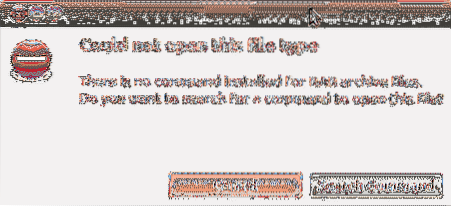
Ini kerana sistem tidak akan mengenali jenis fail seperti Windows dan tidak mempunyai alat yang disokong untuk mengekstraknya. Dalam kes lain, ia juga akan menunjukkan ralat seperti ini:
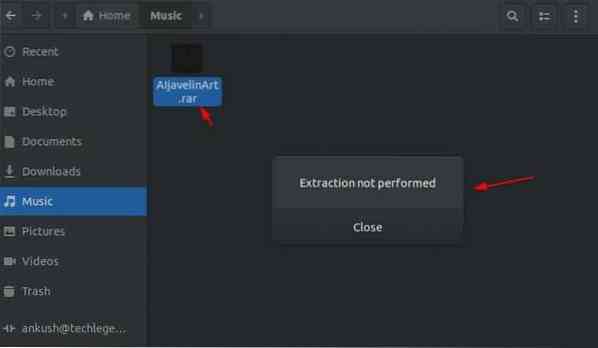
Baca di bawah untuk mengetahui bagaimana anda boleh memasang alat RAR di Linux dan menggunakannya untuk membuka, mengekstrak, dan memampatkan fail.
Cara Memasang alat Unrar di Linux
Unrar kebanyakannya sesuai untuk pengedaran Linux di mana anda boleh memasang pakej dengan mudah dari terminal arahan menggunakan tepat program.
Buka Terminal Perintah dan ketik perintah berikut jika anda menggunakan Ubuntu atau Debian distro berdasarkan:
$ sudo apt-get install unrarAtau
$ sudo apt unrarSekiranya anda menggunakan Fedora distro, taipkan arahan di command prompt anda:
$ sudp dnf pasang unrarBagi pengguna yang menggunakan distro 64-bit CentOS / RHEL, anda boleh memasang alat Unrar menggunakan arahan berikut:
$ cd / tmp$ wget https: // www.rarlab.com / rar / rarlinux-x64- tar.gz
$ tar -zxvf rarlinux-x64-tar.gz
$ cd rar
$ sudo cp -v rar unrar / usr / local / bin /
(Cukup keluarkan 'x64' dari arahan di atas jika anda ingin mengubahnya untuk sistem 32-bit)
Cara Mengekstrak Fail RAR di Linux
Untuk membuka atau mengekstrak a .fail pelanjutan rar di direktori kerja semasa anda, ketik perintah berikut di terminal:
$ unrar e nama fail.rarIni akan mula mengekstrak fail anda menggunakan alat Unrar seperti ini di bawah:
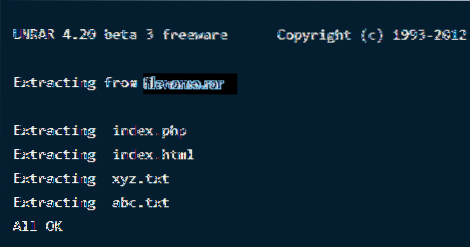
Catatan: Oleh kerana anda mempunyai alat Unrar, anda juga dapat melakukan operasi ini secara langsung melalui klik kanan, selain menggunakan perintah ini di terminal.
Untuk membuka atau mengekstrak a .fail pelanjutan rar di mana-mana jalan atau direktori tertentu, ketik perintah berikut di terminal. Ini akan mengekstrak fail dan mencari di direktori yang ditentukan.
$ unrar e nama fail.rar / rumah /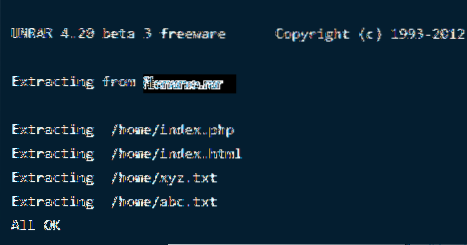
Sekiranya anda ingin membuka atau mengekstrak a .fail pelanjutan rar di direktori asalnya, gunakan arahan berikut:
$ unrar x nama fail.rar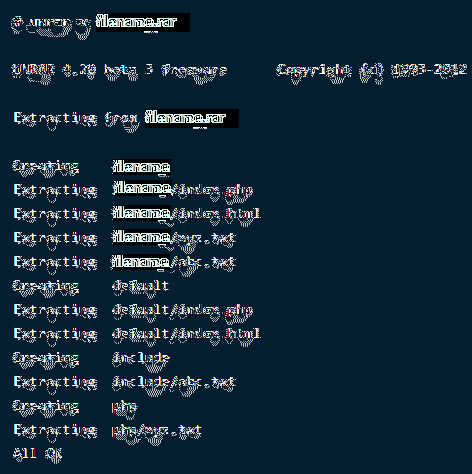
Cara Melihat Kandungan di dalam Fail RAR di Linux
Fail yang dimampatkan mengandungi banyak fail bersaiz besar yang disatukan bersama di dalamnya. Sekiranya anda ingin menyenaraikan semua kandungan fail di dalam fail arkib, gunakan arahan di bawah. Ini akan memaparkan senarai fail dengan nama, ukuran, waktu, tarikh dibuat dan izin.
nama fail $ unrar l.rar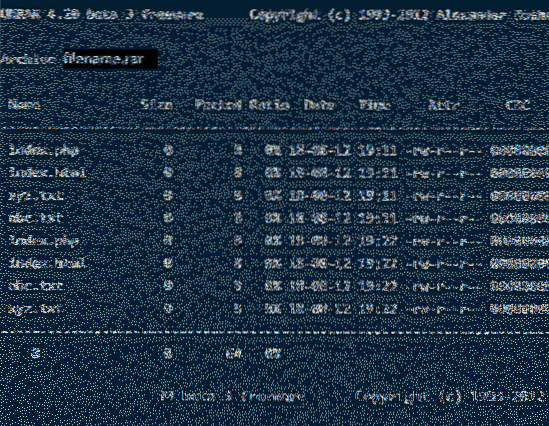
Menguji Fail RAR di Linux
Sebagai contoh, jika anda telah memuat turun fail dari internet dan ingin menguji keutuhannya, alat Unrar juga menawarkannya. Perintah berikut akan melakukan pemeriksaan lengkap pada fail arkib dan kandungannya, dan kemudian menunjukkan hasilnya. Jenis:
$ unrar t nama fail.rar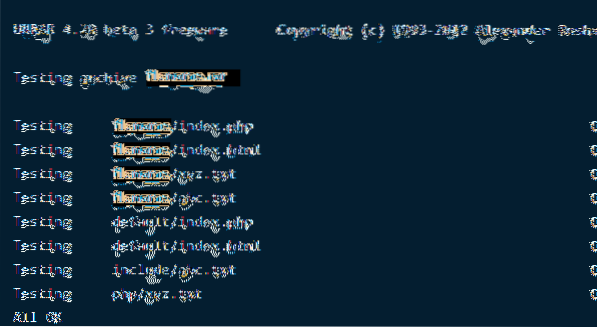
Alat unrar yang baru kami muat turun menggunakan tidak betul arahan untuk menjalankan tugas di atas. Ini membolehkan anda mengekstrak, menyenaraikan dan menguji fail. Tidak ada pilihan untuk membuat fail rar dengan alat tertentu ini. Oleh itu, kami akan memasang utiliti baris perintah Linux lain yang dipanggil RAR untuk membuat fail yang dimampatkan / arkib.
Memasang RAR di Linux
Untuk memasang pilihan perintah RAR, ketik perintah berikut di terminal:
$ sudo apt-get install rar$ sudo dnf install rar
$ yum pasang rar
Setelah anda melaksanakan perintah, hasilnya akan:
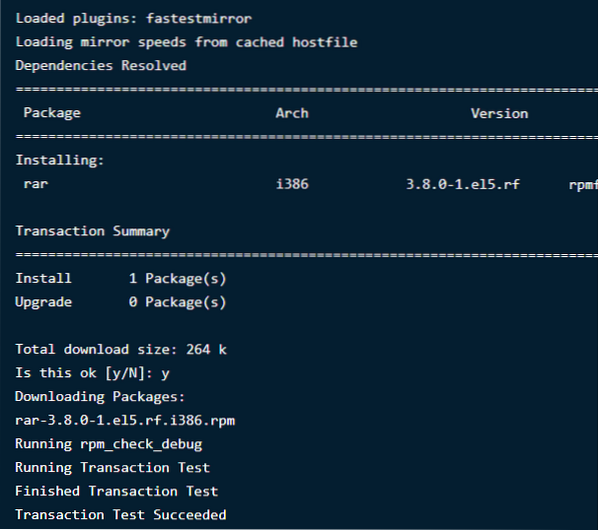
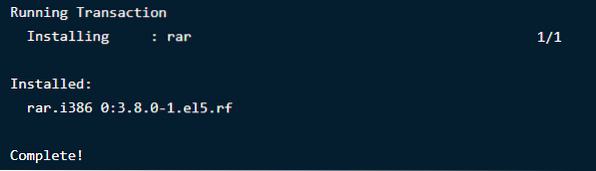
Membuat Fail RAR di Linux
Untuk mewujudkan a .fail rar dalam pengedaran Linux, anda perlu menjalankan perintah berikut:
$ rar nama fail.nama fail rar1Ini akan membuat nama fail arkib 'nama fail' untuk nama fail direktori1. Lihat bagaimana keadaannya seperti di bawah:

Memadam Fail dari mana-mana Arkib
Dari beberapa fail dalam arkib, jika anda ingin menghapus fail tertentu melalui terminal arahan, ketik perintah berikut:
nama fail $ rar d.rarMemulihkan Arkib yang dipadamkan
Sekiranya anda memadam fail arkib secara tidak sengaja atau kehilangannya kerana kehilangan data, jangan risau, anda sentiasa dapat memulihkannya. Perintah berikut akan memulihkan fail itu semula atau akan memperbaikinya jika ada kerugian atau kerosakan.
nama fail $ rar r.rar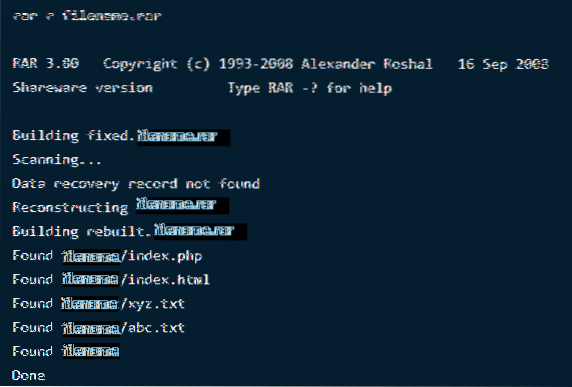
Menetapkan kata laluan pada Arkib Khusus
Alat Rar yang luar biasa ini membolehkan anda melakukan sejumlah perkara menarik dengan fail arkib anda dari membuat, menghapus, dan menambahkan, hingga mengubah direktori mereka dan melindunginya melalui kata laluan.
Sekiranya anda ingin melindungi fail anda dari akses atau pengekstrakan yang tidak diketahui, anda boleh menetapkan kata laluan padanya. Untuk melindungi fail anda dengan kata laluan, ketik arahan berikut:
$ rar a -p nama fail.rar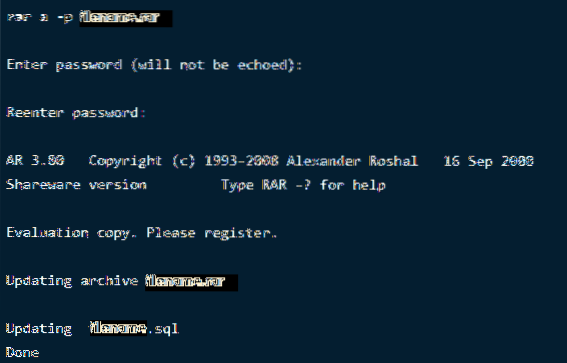
Sekarang, untuk mengesahkan perubahan, ketik perintah untuk membuka direktori untuk melihat apakah ia meminta kata laluan.
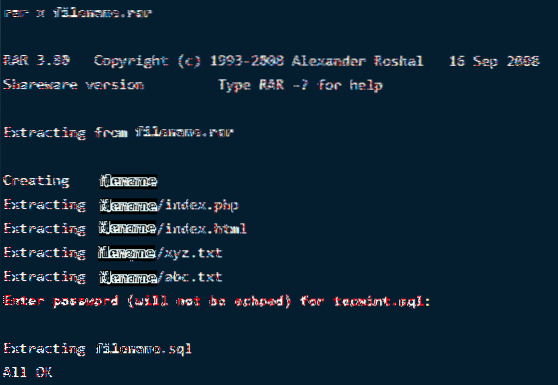
Kemaskan
RAR dan UNRAR sangat berguna ketika mengendalikan dan menguruskan fail di Linux. Mereka menyediakan pelbagai pilihan untuk menjadikan kerja anda lebih mudah dan senang. Jika dibandingkan dengan Windows, perkara menjadi sedikit rumit untuk Ubuntu, tetapi perintah ini mudah, mudah dilaksanakan dan memberikan hasil dalam beberapa saat.
Sekiranya anda memerlukan penerangan lebih lanjut mengenai perintah, jalankan dua yang berikut:
$ lelaki unrar$ lelaki rar
 Phenquestions
Phenquestions


